win11用户名密码怎么设置
- 分类:Win11 教程 回答于: 2023年04月17日 11:30:47
有些用户在给电脑安装了新的win11系统后,就会发现win11装系统用户名和密码都是默认的,在自己想要重新设置新的用户名和密码,不知道具体怎么操作。那么如何设置win11 用户名密码?接下来小编就教下大家如何设置win11用户名和密码的方法。
工具/原料:
系统版本:win11系统
品牌型号:联想拯救者Y7000P
方法/步骤:
win11系统设置用户名密码:
1、如何设置win11 用户名密码,首先鼠标点击系统任务栏中间的开始,点击菜单进入其中。

2、利用鼠标点击设置中的“账户”。
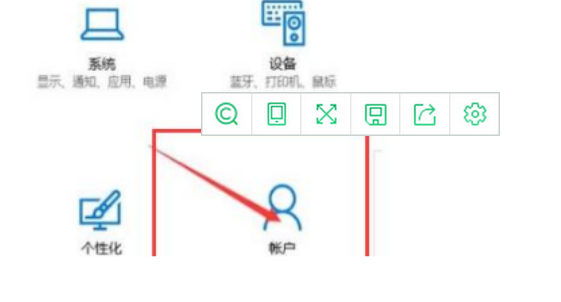
3、再接着并选择点击左边任务栏中的“登录选项”。

4、点击右侧密码下方的“更改”。
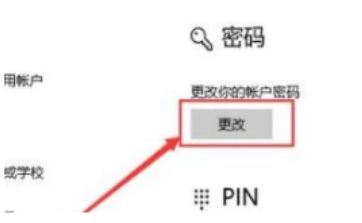
5、现在就可以开始创建密码,输入完成之后,点击下一步。
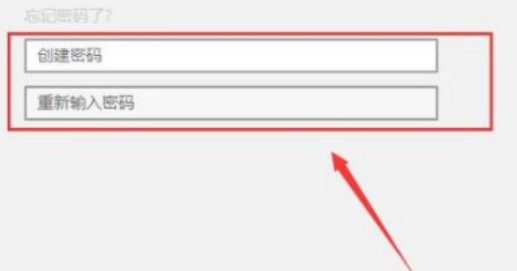
6、设置完成后方可成功开启啦。

总结:
1、点击开始菜单进入页面;
2、再次点击“账户”;
3、下一步点击“登录选项”;
4、最后点击“更改”;
5、就可以成功创建密码。
 有用
26
有用
26


 小白系统
小白系统


 1000
1000 1000
1000 1000
1000 1000
1000 1000
1000 1000
1000 1000
1000 1000
1000 1000
1000 0
0猜您喜欢
- win11小任务栏后时间被挡住显示不全怎..2022/07/02
- 微软系统win11升级win教程步骤..2021/11/16
- win11回退到以前版本步骤教程..2022/11/08
- win10升级win11系统会删除原来的文件..2021/12/15
- win11修改本地账户密码方法步骤..2022/11/11
- win11跳过联网有用吗2022/10/26
相关推荐
- 给电脑重装系统win11专业版2022/12/10
- win11开盖唤醒如何关闭2022/11/16
- win11系统怎么把我的电脑图标放到桌面..2022/04/08
- win11升级影响软件吗怎么升级..2022/10/15
- 升级win11系统后怎么退回win10..2022/07/10
- win11系统 小白一键重装系统打不开这..2022/11/28

















